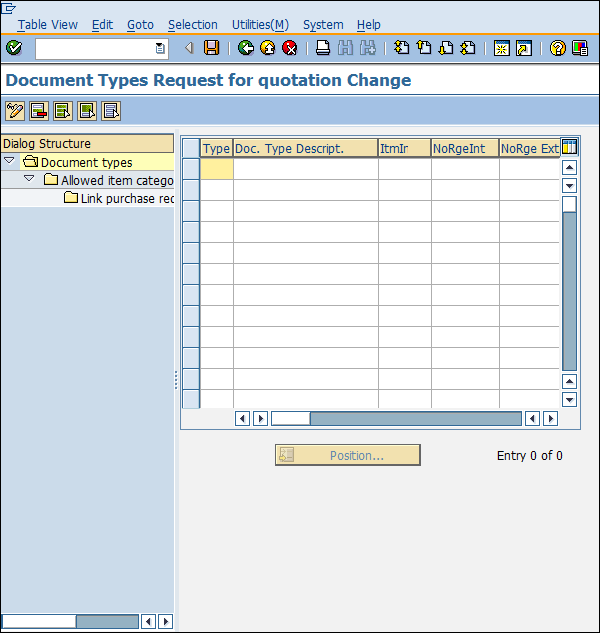SAP MM - Cấu hình
SAP MM đủ linh hoạt để cho phép các cấu hình của nó được sửa đổi trong nền để phù hợp với các yêu cầu kinh doanh của một tổ chức. Cấu hình giúp thực hiện các cải tiến tùy chỉnh trong cấu trúc. Chương này mô tả một số cấu hình quan trọng trong SAP MM.
Gán trường cho nhóm chọn trường
Cấu hình này cho phép người ta tạo một số trường tùy chọn, ẩn hoặc bắt buộc trong bản ghi chính. Làm theo các bước dưới đây để thiết lập cấu hình này.
Đường dẫn để chỉ định trường cho nhóm chọn trường
IMG ⇒ Chung hậu cần ⇒ Bậc thầy Vật liệu ⇒ Chọn trường ⇒ Gán trường cho nhóm chọn trường
TCode: OMSR
Step 1 - Trên màn hình Display IMG, chọn Gán trường cho Nhóm chọn trường theo đường dẫn trên.
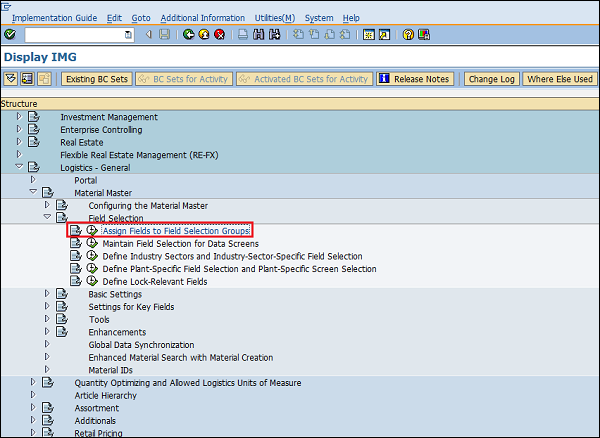
Step 2 - Chọn mục nhập mà bạn muốn thực hiện thay đổi.
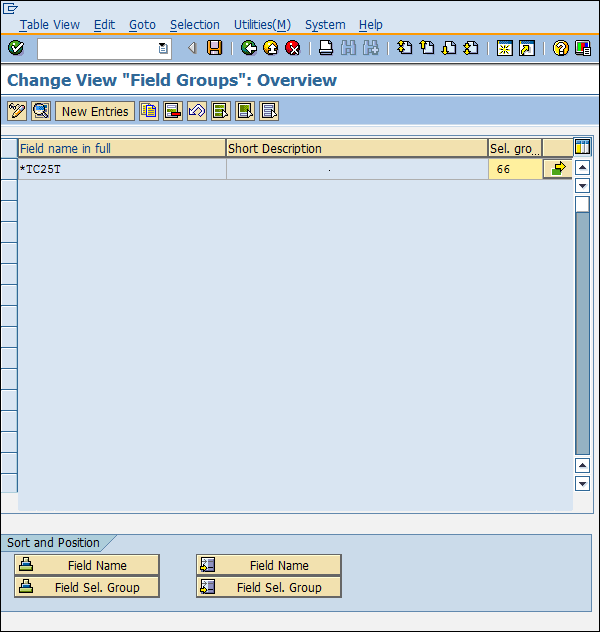
Step 3- Tại đây bạn có thể thay đổi thuộc tính của các trường như ẩn, hiển thị, mục nhập bắt buộc hoặc mục nhập tùy chọn. Nhấp vào Lưu. Nhóm trường hiện đã được thiết lập với các mục nhập trường mong muốn.
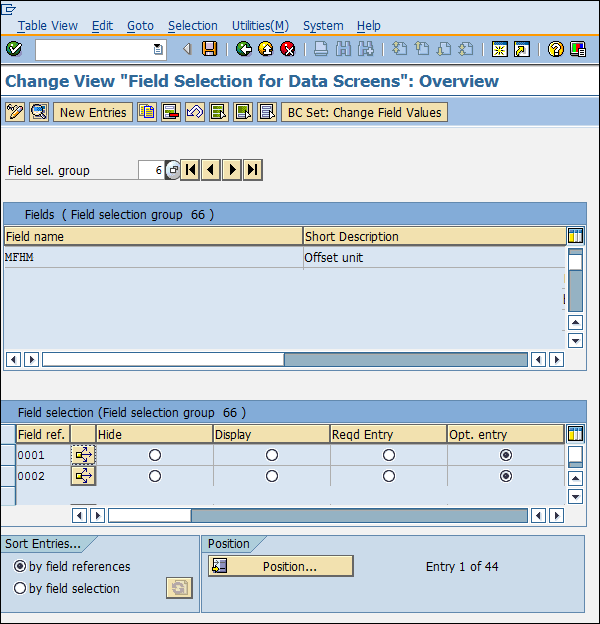
Duy trì lựa chọn trường cho màn hình dữ liệu
Cấu hình này cho phép người ta tạo một số màn hình dữ liệu trong dữ liệu chính dưới dạng tùy chọn, ẩn hoặc bắt buộc. Làm theo các bước dưới đây để thiết lập cấu hình này.
Đường dẫn để duy trì lựa chọn trường cho màn hình dữ liệu
IMG ⇒ Tướng hậu cần ⇒ Bậc thầy vật liệu ⇒ Chọn trường ⇒ Duy trì lựa chọn trường cho màn hình dữ liệu
TCode: OMS9
Step 1 - Trên màn hình Display IMG, chọn Duy trì lựa chọn trường cho màn hình dữ liệu theo đường dẫn trên.
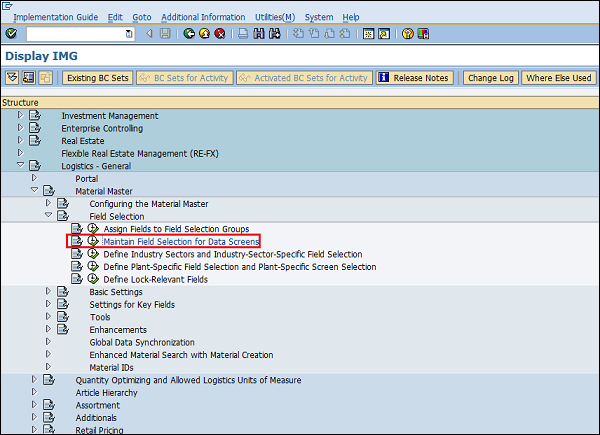
Step 2- Chọn nhóm lựa chọn trường mà bạn muốn thực hiện thay đổi. Tại đây, bạn có thể thực hiện các thay đổi trong tham chiếu trường như ẩn, hiển thị, mục nhập bắt buộc hoặc mục nhập tùy chọn. Nhấp vào Lưu. Lựa chọn trường cho màn hình dữ liệu hiện được duy trì.
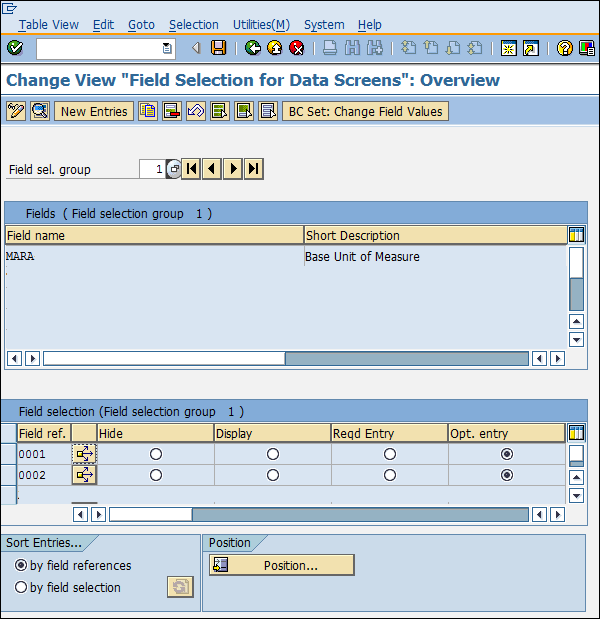
Duy trì Mã Công ty để Quản lý Vật tư
Cấu hình này cho phép một người duy trì mã công ty trong một khoảng thời gian cùng với năm tài chính. Làm theo các bước dưới đây để thiết lập cấu hình này.
Đường dẫn duy trì mã công ty để quản lý vật tư
IMG ⇒ Tổng quát về hậu cần ⇒ Bậc thầy về vật liệu ⇒ Cài đặt cơ bản ⇒ Duy trì mã công ty để quản lý vật liệu
TCode: OMSY
Step 1 - Trên màn hình Display IMG, chọn Duy trì mã công ty để quản lý vật tư theo đường dẫn trên.
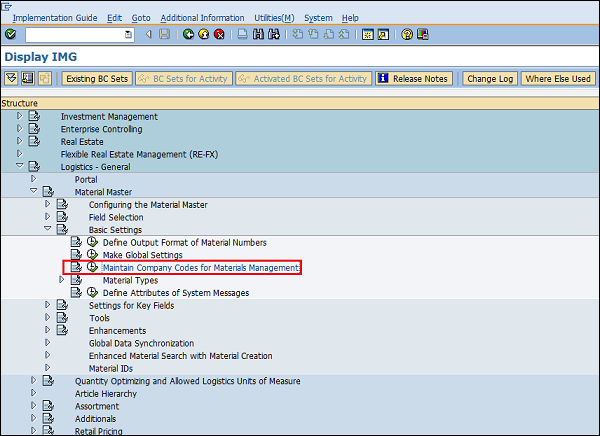
Step 2- Cung cấp thông tin chi tiết như tên, mã công ty, cùng với năm tài chính và khoảng thời gian cho việc đó. Nhấp vào Lưu. Mã công ty hiện được duy trì để quản lý nguyên vật liệu.
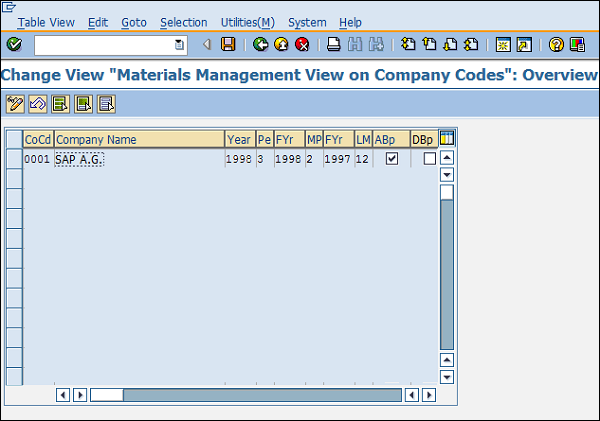
Xác định thuộc tính của thông báo hệ thống
Đôi khi hệ thống không cho phép chúng ta lưu tài liệu khi thông tin của nó không đầy đủ. Trong những trường hợp như vậy, hệ thống sẽ đưa ra một số thông báo để chỉ ra nguyên nhân có thể xảy ra lỗi. Các thông báo hệ thống này có thể được thiết lập bằng cách làm theo các bước dưới đây.
Đường dẫn để xác định thuộc tính của thông báo hệ thống
IMG ⇒ Chung hậu cần ⇒ Bậc thầy vật chất ⇒ Cài đặt cơ bản ⇒ Xác định thuộc tính của thông điệp hệ thống
TCode: OMT4
Step 1 - Trên màn hình Display IMG, chọn Define Attributes of System Messages theo đường dẫn trên.
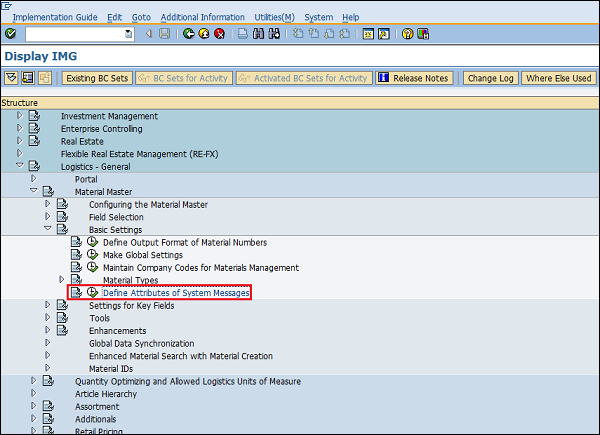
Step 2- Tại đây bạn có thể duy trì loại thông báo (cảnh báo hoặc lỗi), số thông báo cùng với mô tả thông báo. Nhấp vào Lưu. Thông báo hệ thống hiện được duy trì.
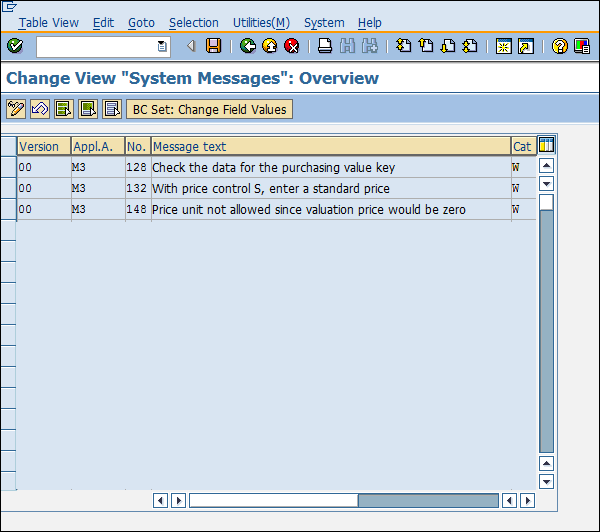
Xác định phạm vi số - Mua hàng
Khi chúng tôi tạo yêu cầu mua, mọi yêu cầu được nhận dạng bằng một số duy nhất được gọi là số yêu cầu mua. Chúng ta có thể xác định phạm vi số theo cách thủ công, nếu không hệ thống có thể tự động gán phạm vi tương tự. Thực hiện theo các bước dưới đây để xác định một dải số cho yêu cầu mua hàng.
Đường dẫn để xác định phạm vi số
IMG ⇒ Quản lý vật liệu ⇒ Mua hàng ⇒ Mua hàng ⇒ Xác định phạm vi số lượng
Mã TC: OMH7
Step 1 - Trên màn hình Display IMG, chọn Define Number Rangees theo đường dẫn trên.

Step 2 - Chọn chế độ chỉnh sửa của tab Khoảng thời gian.
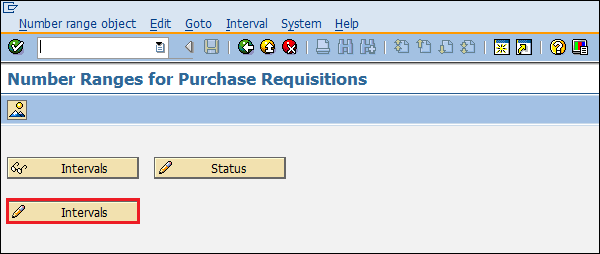
Step 3- Ở đây bạn có thể duy trì một dải số cho phù hợp. Sau đó nhấp vào Lưu. Dải số cho yêu cầu mua hàng hiện được duy trì.
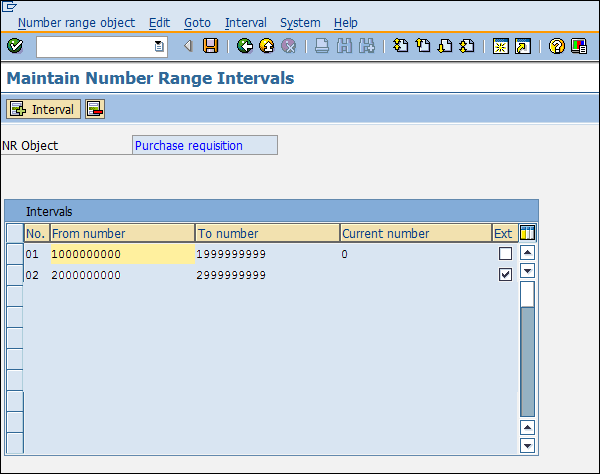
Xác định các loại tài liệu - Mua hàng
Các loại tài liệu khác nhau được tạo ra để trưng cầu mua hàng. Thực hiện theo các bước dưới đây để duy trì các loại tài liệu cho yêu cầu mua hàng.
Đường dẫn để xác định loại tài liệu
IMG ⇒ Quản lý nguyên vật liệu ⇒ Mua hàng ⇒ Yêu cầu mua hàng ⇒ Xác định loại tài liệu
Step 1 - Trên màn hình Display IMG, chọn Xác định loại tài liệu theo đường dẫn trên.

Step 2 - Nhấp vào Mục mới.
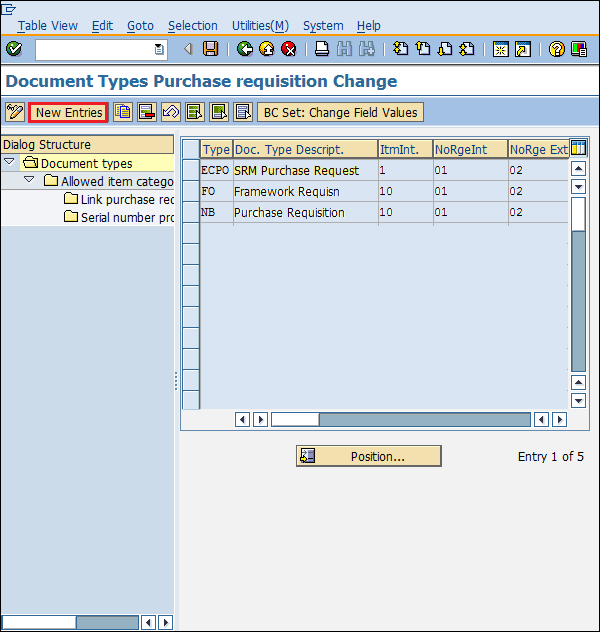
Step 3- Cung cấp các chi tiết như tên của loại tài liệu kèm theo mô tả của nó. Nhấp vào Lưu. Các loại tài liệu cho yêu cầu mua hàng hiện đã được xác định.
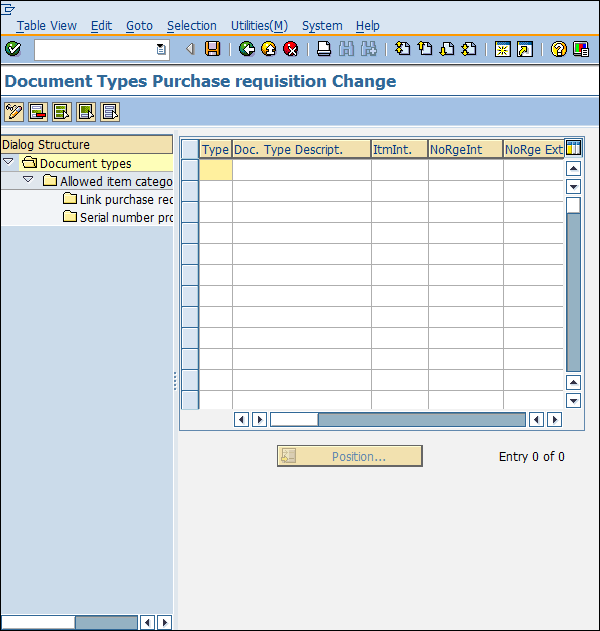
Xác định phạm vi số - RFQ / Báo giá
Khi chúng tôi tạo RFQ / Báo giá, mọi báo giá được nhận dạng bởi một số duy nhất được gọi là số báo giá. Chúng ta có thể xác định phạm vi số theo cách thủ công, nếu không hệ thống có thể tự động gán phạm vi tương tự. Thực hiện theo các bước dưới đây để xác định dải số cho RFQ / Báo giá.
Đường dẫn để xác định phạm vi số
IMG ⇒ Quản lý nguyên vật liệu ⇒ Mua hàng ⇒ RFQ / Báo giá ⇒ Xác định phạm vi số lượng
Mã TC: OMH6
Step 1 - Trên màn hình Display IMG, chọn Define Number Rangees theo đường dẫn trên.
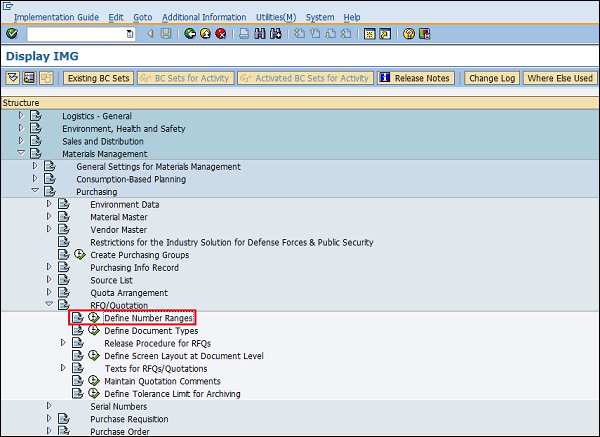
Step 2 - Chọn chế độ chỉnh sửa của tab Khoảng thời gian.
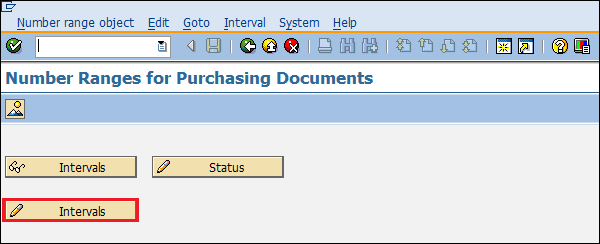
Step 3- Ở đây bạn có thể duy trì một dải số cho phù hợp. Sau đó nhấp vào Lưu. Dải số cho RFQ / Báo giá hiện được duy trì.
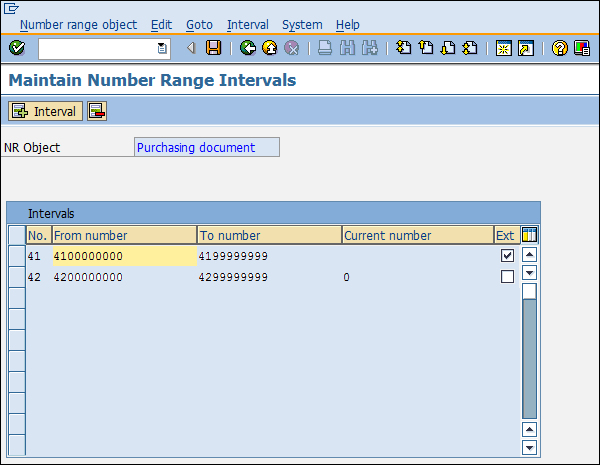
Xác định loại tài liệu - RFQ / Báo giá
Các loại tài liệu khác nhau được tạo cho RFQ / Báo giá. Thực hiện theo các bước dưới đây để duy trì các loại tài liệu cho RFQ / Báo giá.
Đường dẫn để xác định loại tài liệu
IMG ⇒ Quản lý nguyên vật liệu ⇒ Mua hàng ⇒ RFQ / Báo giá ⇒ Xác định loại tài liệu
Step 1 - Trên màn hình Display IMG, chọn Xác định loại tài liệu theo đường dẫn trên.
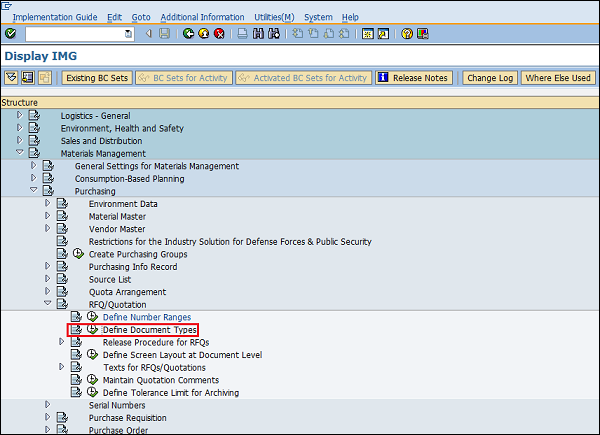
Step 2 - Nhấp vào Mục mới.
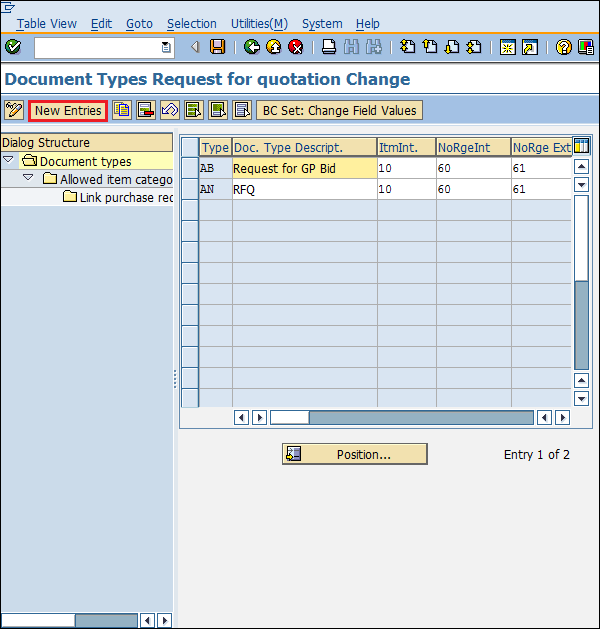
Step 3- Cung cấp các chi tiết như loại tài liệu với mô tả của nó. Nhấp vào Lưu. Các loại tài liệu cho RFQ / Báo giá hiện đã được xác định.